iphone7怎么截图全屏,iPhone 7作为苹果公司的一款经典智能手机,其功能强大且操作简便,在日常使用中我们经常会遇到需要截取全屏的情况,比如保存重要信息、分享精彩瞬间等。如何在iPhone 7上进行全屏截图呢?下面将为大家提供一份简明易懂的教程,帮助大家轻松掌握iPhone 7截屏的技巧。无论是新手还是老手,相信通过这篇文章的指引,大家都能够快速掌握iPhone 7全屏截图的方法,让手机截图变得更加方便快捷。
iphone7如何截屏幕教程
方法如下:
1.点击辅助功能
在设置页面,点击辅助功能。
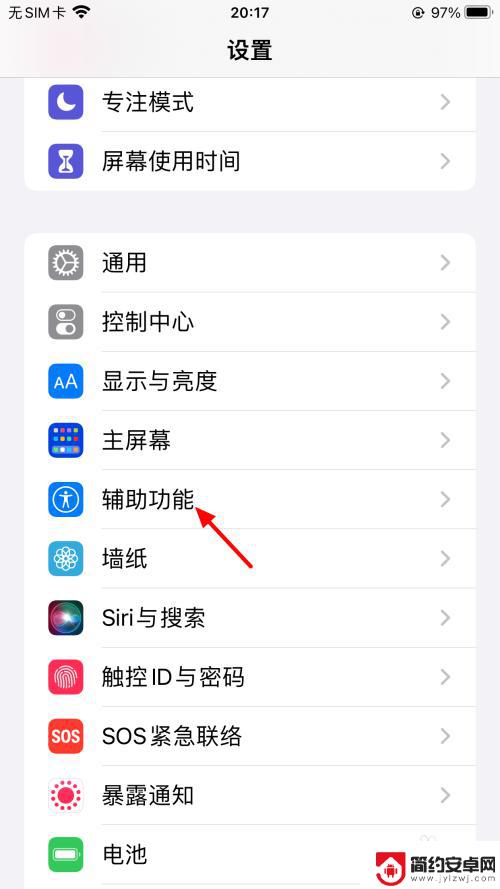
2.点击触控
在辅助功能页面,点击触控。
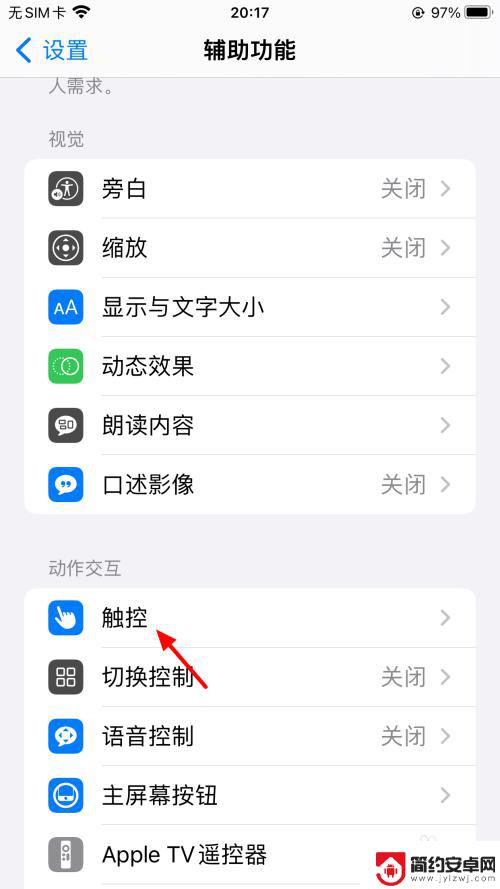
3.点击辅助触控
进入触控页面,点击辅助触控。
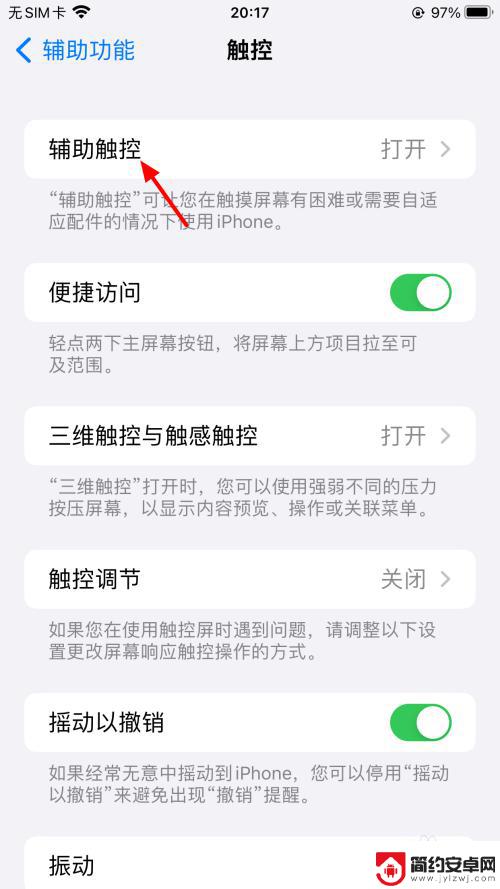
4.点击自定顶层菜单
在辅助触控页面,点击自定顶层菜单。
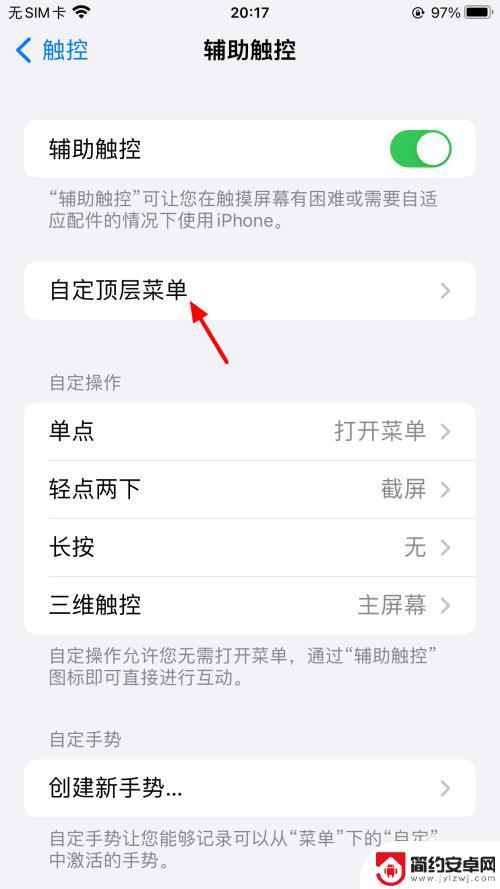
5.点击添加
在自定顶层菜单页面,点击添加。
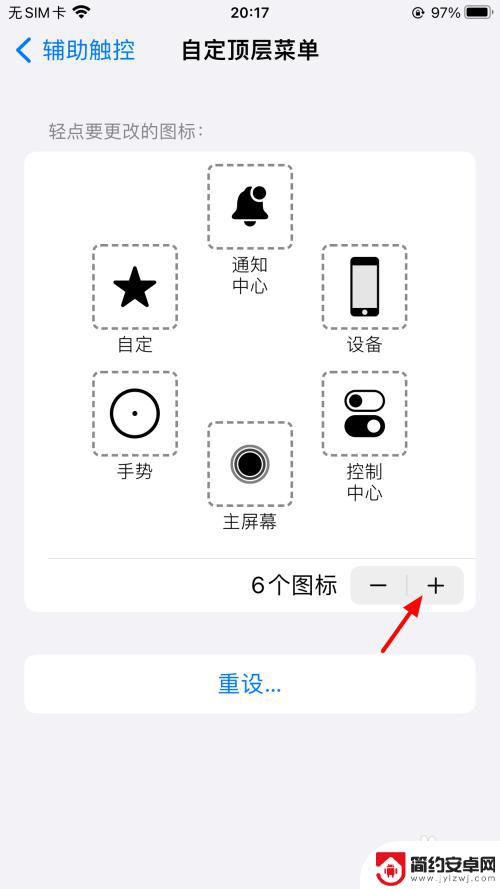
6.点击加号
出现选项,点击加号。
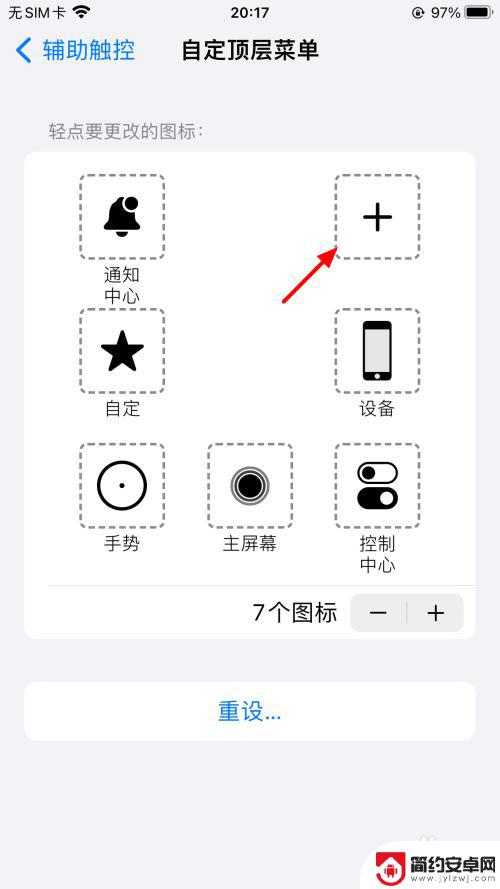
7.选择截屏点完成
在选择页面,选择截屏。点击完成。
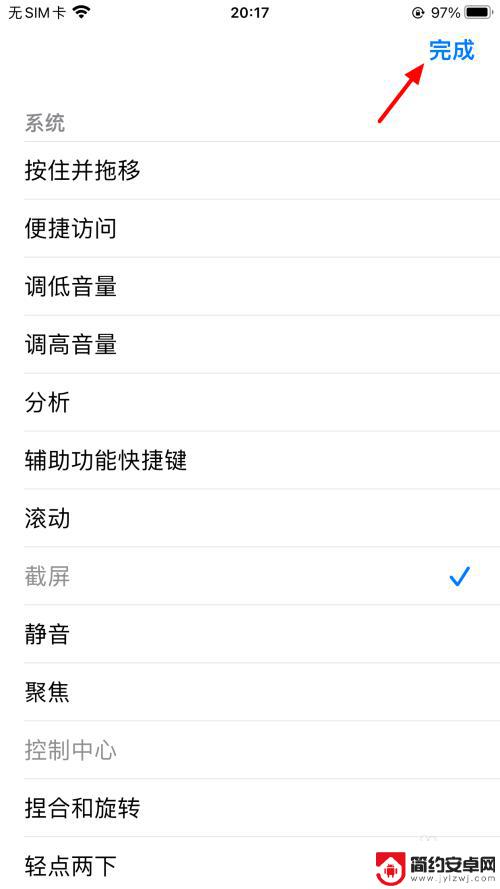
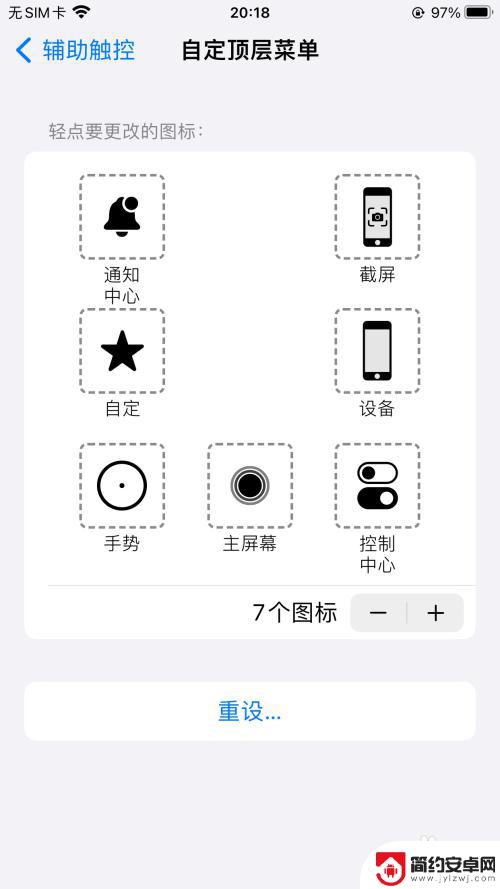
8.点击截屏
唤出控制中心,点击截屏。这样就截屏成功。

以上就是iPhone 7如何进行全屏截图的全部内容,如果遇到这种情况,你可以按照以上操作来解决问题,非常简单快速,一步到位。










